Creare ed eliminare un utente e spiegazione delle impostazioni
In questa sezione, imparerai come creare un nuovo utente e cosa significano tutte le impostazioni.
1. Prerequisiti
Devi avere un account CASY ed essere già loggato.
Devi essere loggato con un utente che ha il ruolo di Admin o Super Admin.
Per creare un nuovo utente, vai alla pagina delle impostazioni nell’angolo in basso a sinistra.
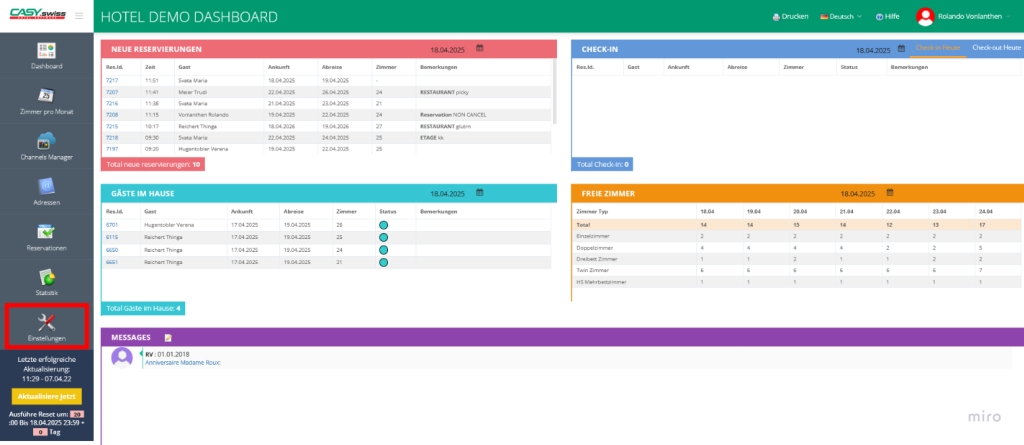
Se sei Admin o Super Admin puoi vedere l’icona dell’utente. Cliccaci sopra.
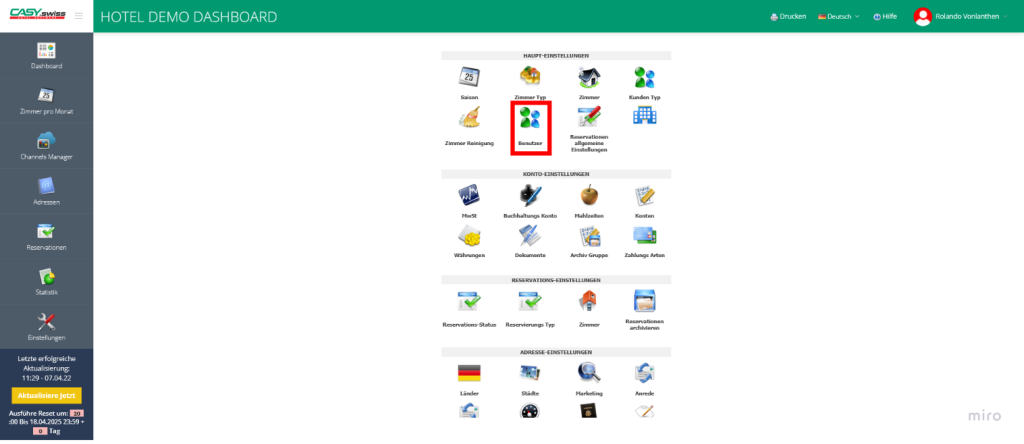
2. Crea un utente
Qui vedrai una lista di tutti gli utenti con informazioni aggiuntive. Il modo migliore e più efficiente è copiare un utente esistente che deve avere gli stessi diritti e visualizzazioni del nuovo utente che vuoi creare. Questo significa cliccare sul rettangolo rosso mostrato nell’immagine.
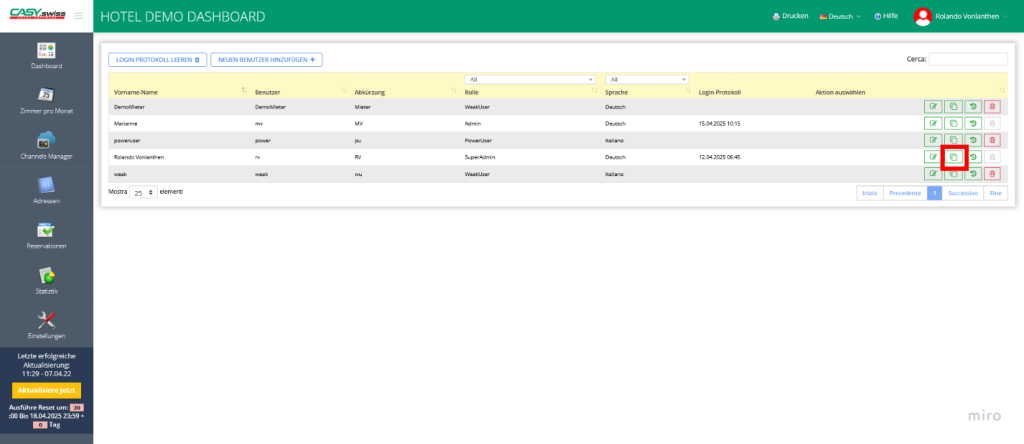
Una volta fatto questo, apparirà un pannello laterale con un modulo da compilare. Nella seguente immagine, spiegheremo cosa sono le singole impostazioni e come configurarle. Una volta inserite tutte le informazioni, devi cliccare su “Speicher”.
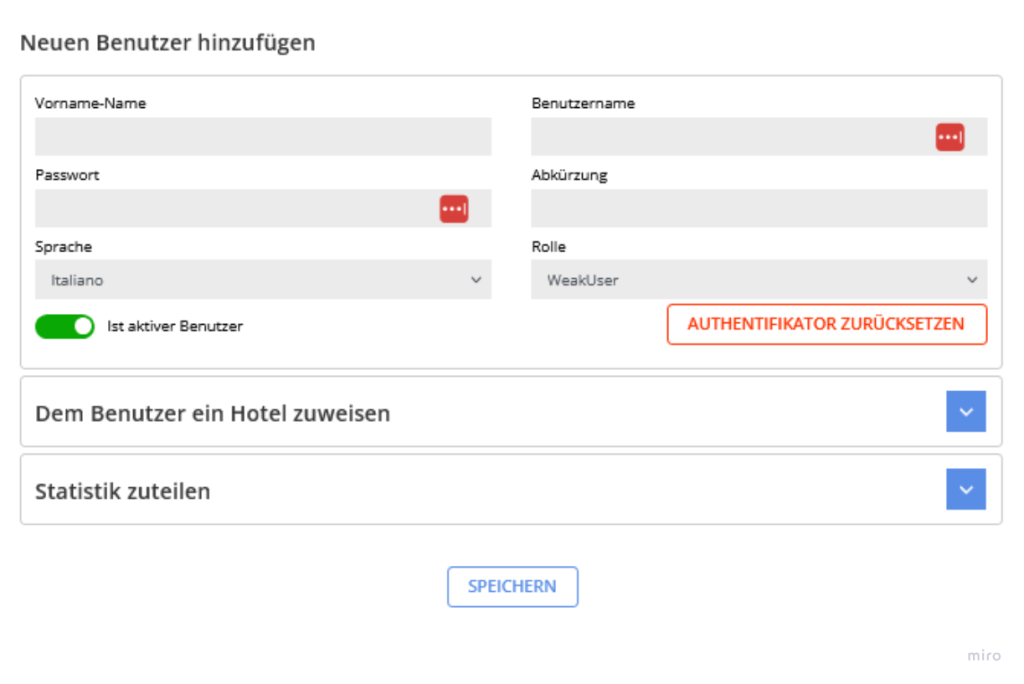
Qui ti spiegheremo tutte le diverse impostazioni e informazioni che un utente può avere.
- Nome e Cognome: questo è il Nome e il Nome Utente dell’Utente
- Nome utente: Questo è il Nome Utente dell’utente.
- Password: Questa è la password che puoi impostare qui.
- Abv: Questa abbreviazione è mostrata in alcune parti del codice per vedere chi ha fatto cosa.
- Lingua: la lingua predefinita che l’utente ha in CASY
- Ruolo: il Ruolo che un utente ha, e quindi anche i permessi
- Attivo: qui puoi impostare se l’utente è attivo o no.
- “Resetta Autenticazione”: serve per resettare l’autenticazione Google, ad esempio, se un utente ha perso il telefono che usa per autenticarsi.
- “Assegna Hotel all’Utente”: Se hai più Hotel o strutture, puoi limitare un utente a vederne solo uno.
- “Assegna statistica”: Qui, puoi assegnare una statistica a un utente specifico o rimuoverne una che possono vedere, a seconda del ruolo che hanno nella tua struttura.
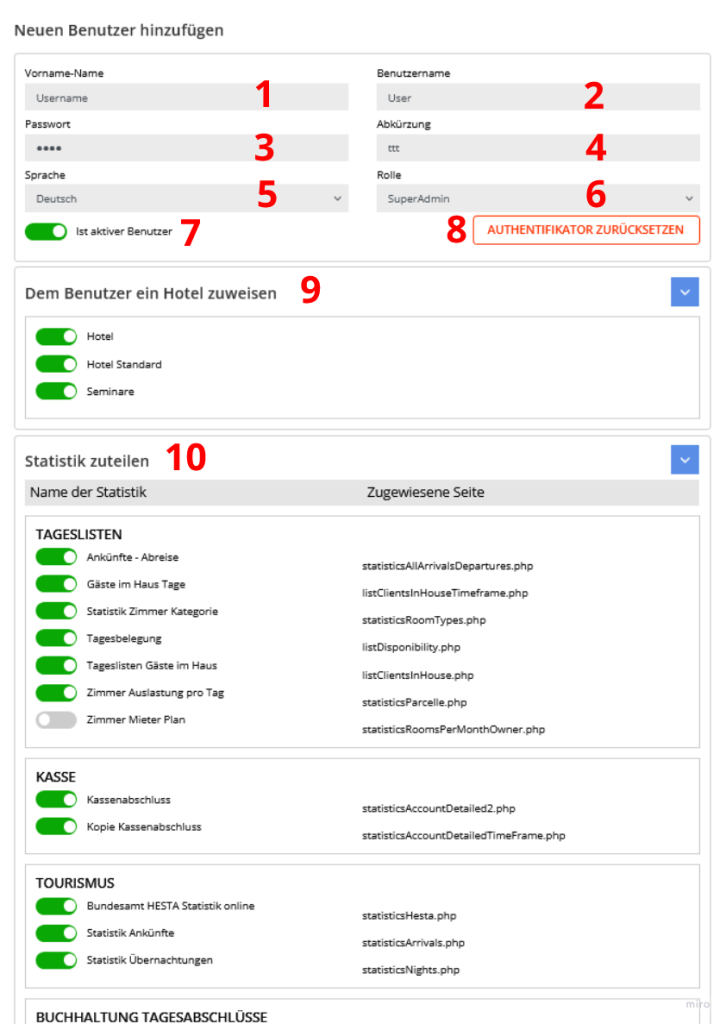
3. Eliminare un utente
Ci sono due possibilità per gestire un utente non più attivo.
Se hai un utente che non lavora più con CASY e vuoi rimuoverlo, puoi cliccare sul pulsante “cestino” sulla riga dell’utente.
Ma non è consigliabile farlo. Questo porterebbe al problema di non poter tracciare chi ha fatto cosa su CASY.
L’approccio migliore è disattivarlo come mostrato di seguito. Se vuoi, puoi anche sostituire la password.
Se hai bisogno dell’abbreviazione per un nuovo utente, puoi sostituirla qui con, ad esempio, “AB_old” in modo da poter riutilizzare l’abbreviazione in futuro.
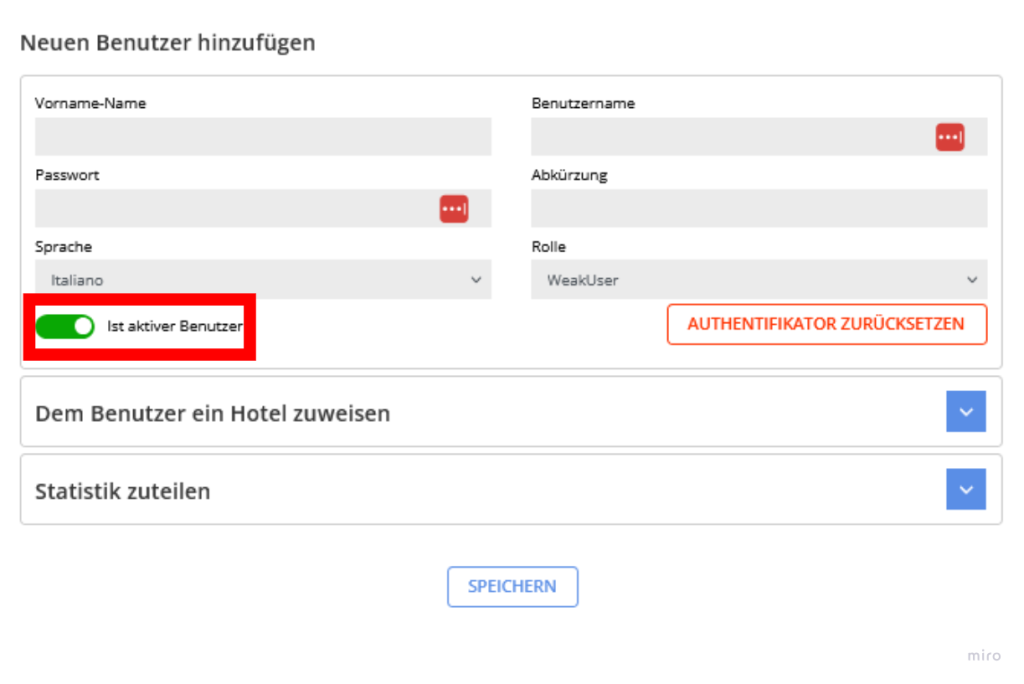
4. Sostituire un utente
Per sostituire un nuovo utente, è importante disattivare il vecchio utente, poi copiare e inserire le informazioni del nuovo utente.
